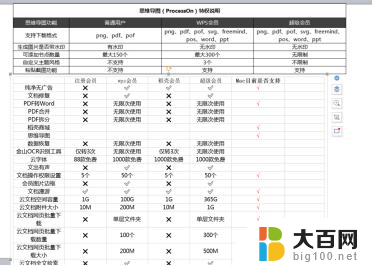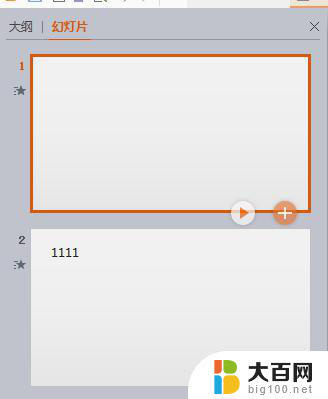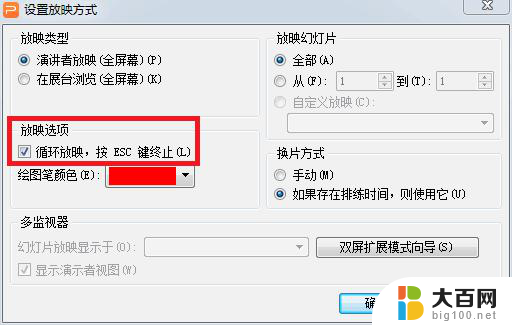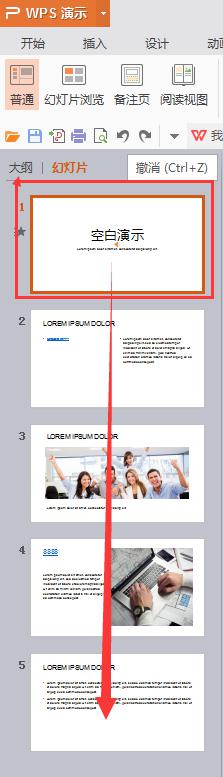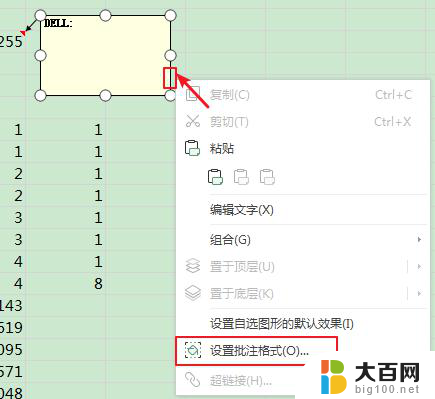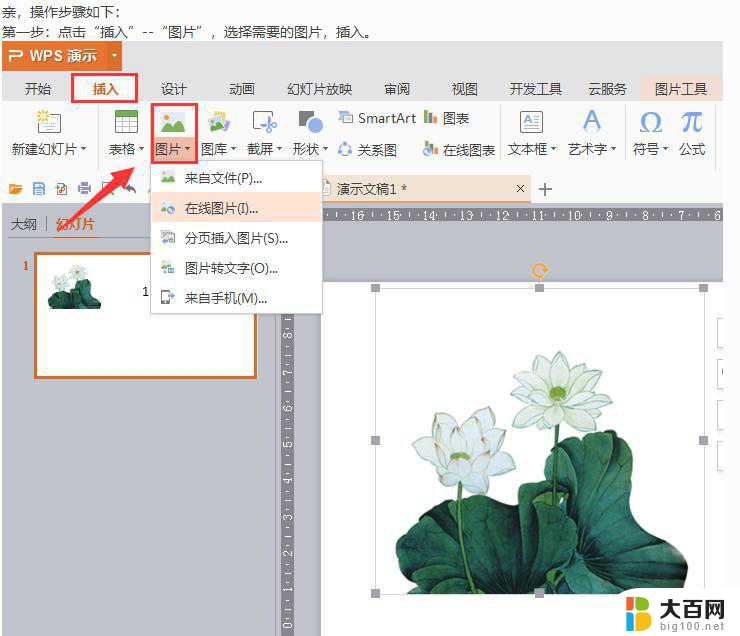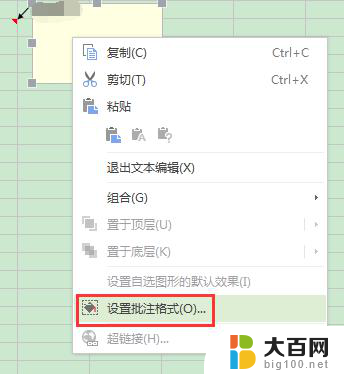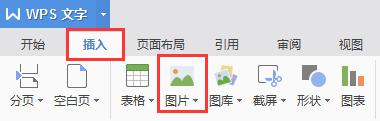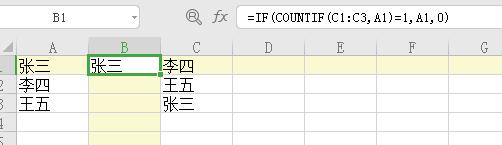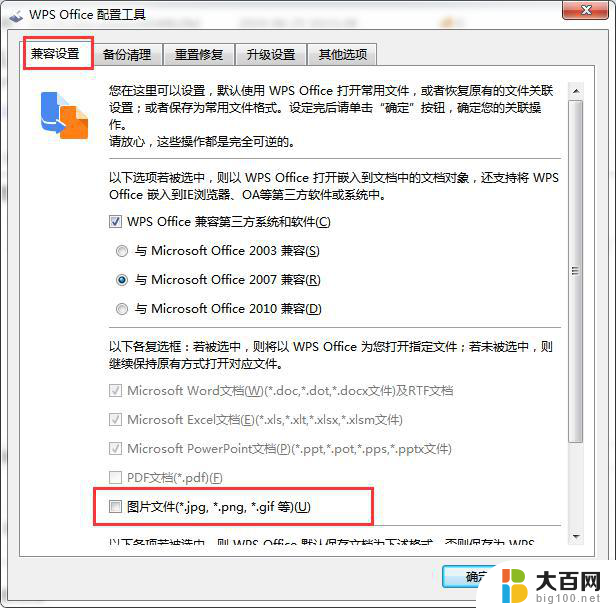wps怎么是插入的图片按之前的顺序来 wps如何按照之前的顺序插入图片
更新时间:2024-04-26 16:41:28作者:yang
在日常工作中,我们经常需要在文档中插入图片,以丰富内容、增强表现力,在插入多张图片时,有时候我们希望能够按照之前的顺序来插入图片,方便我们对文档进行排版。在wps文档中,如何按照之前的顺序插入图片呢?下面就让我们来探讨一下。

点击功能区 插入--图片--来自文件,图片的排列顺序是根据您选择文件的先后顺序决定的哦,您可以在文件名看到图片的排列顺序的哈!
如需要插入文件夹里面的所有图片,在点击插入图片弹出添加图片窗口时,光标点击文件夹空白处,按ctrl+A全选添加图片即可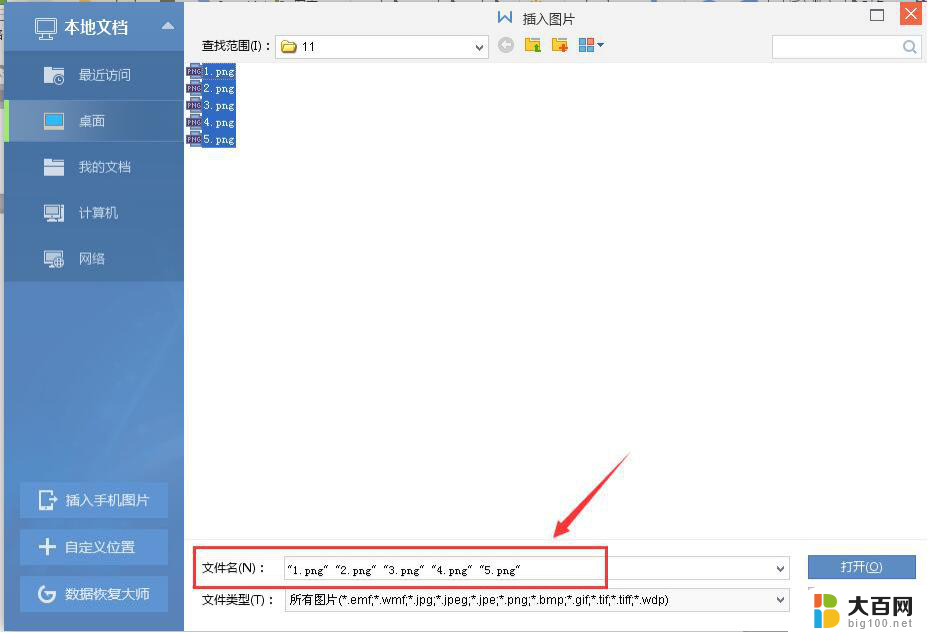
以上就是wps怎么是插入的图片按之前的顺序来的全部内容,如果你也遇到了这种问题,可以试试以上方法来解决。希望对你有所帮助!